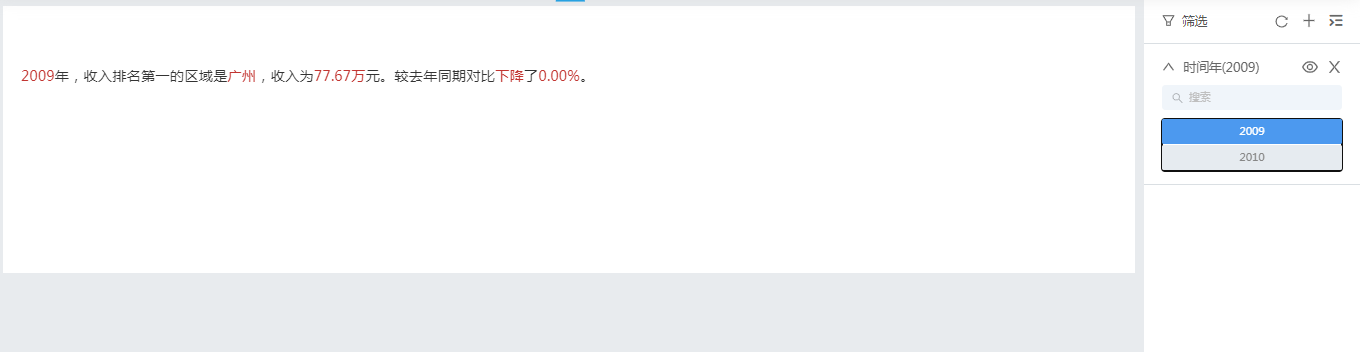- 功能更新
- OurwayBI新框架v2.6发版说明(2025年07月25日)
- OurwayBI新框架v2.5发版说明(2025年03月25日)
- OurwayBI新框架v2.4发版说明(2024年11月0日)
- OurwayBI新框架v2.3发版说明(2024年7月04日)
- OurwayBI新框架v2.2发版说明(2024年3月13日)
- OurwayBI新框架v2.0发版说明(2023年9月27日)
- V8.11版本说明(2023年1月18日)
- V8.10小版本说明(2022年9月30日)
- V8.10版本说明(2022年6月23日)
- V8.9版本说明(2022年5月12日)
- V8.8版本说明(2022年4月15日)
- V8.7版本说明(2021年12月22日)
- V8.6小版本说明(2021年11月19日)
- V8.6版本说明(2021年11月11日)
- V8.5版本说明(2021年10月11日)
- V8.4版本说明(2021年8月09日)
- V8.4版本说明(2021年7月05日)
- V8.1版本说明(2021年3月12日)
- V8.1版本说明(2021年1月18日)
- V8.1版本说明(2020年12月04日)
- V8.1版本说明(2020年11月10日)
- V8.1版本说明(2020年9月30日)
- V8.1版本说明(2020年9月10日)
- V8.1版本说明(2020年8月21日)
- V8.1版本说明(2020年8月5日)
- V7.10版本说明(2020年6月23日)
- V7.10版本说明(2020年5月12日)
- V7.9版本说明(2020年3月31)
- V7.8版本说明(2020年3月24日)
- V7.7版本说明(2020年2月19日)
- V7.7版本说明(2020年1月9日)
- V8.8版本说明文档
- 系统安装部署
- 报表及管理驾驶舱开发
- 图表类型
- 图表对象应用
- 智能分析
- 大屏可视化&移动端
- ETL&数据填报
- 系统管理
- 部署集成
- 标准解决方案
- AI
- 指标管理
- 多语言
- 高手训练营
- 大屏展示文件夹
1.概述
1.1应用场景
大多数企业都要求员工提交日报、周报、月报,相应的,企业则需要进行数据汇总、分析,并且制作出一份完整的分析报表或报告,那么问题来了,作为一名合格的分析师,日报、周报、月报分析必然少不了,要怎样才能够制作一份报告,却能达到制作无数份报告的效果呢,每次要提交一份新的报告给领导时,只需要更新数据源、修改筛选条件,就能在线分享或线下导出呢?
1.2图表特点
优点:通过“图”+“文字报告”的方式来呈现报表,变抽象为具体,变枯燥为生动,一目了然,印象深刻。
缺点:对应用人群的专业性要求较高
1.3数据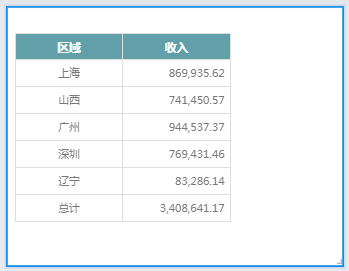
1.4 流程图
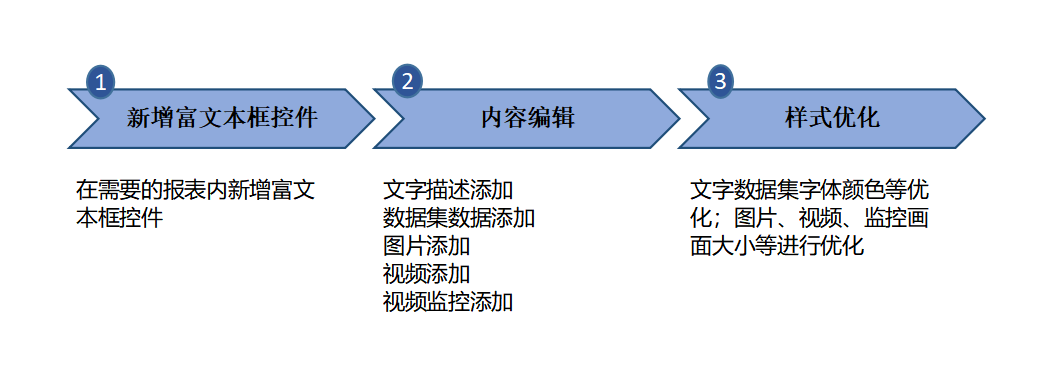
1.5 素材下载
素材下载:点击下载超市数据源
2.操作流程
2.1报表设计
(1)新增富文本框
点击“+”号,添加图表-“更多”-“富文本框”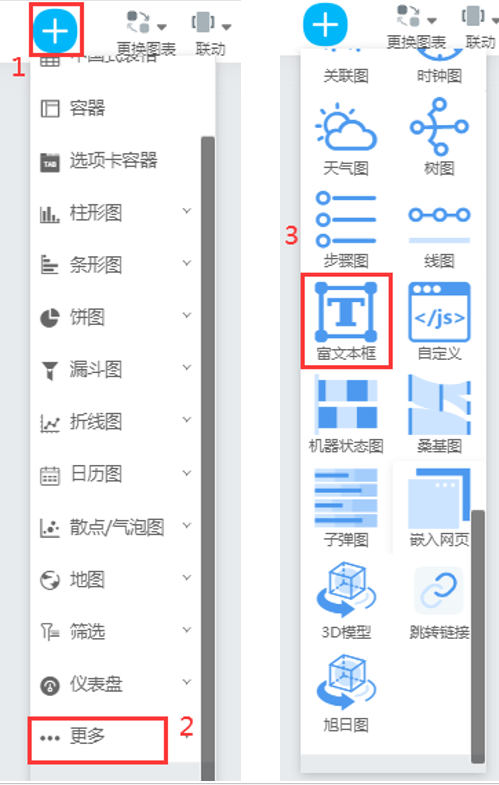
(2)属性介绍
添加的富文本编辑,点击右上角的工具栏显示富文本功能 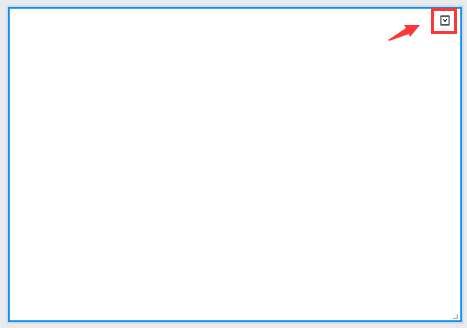
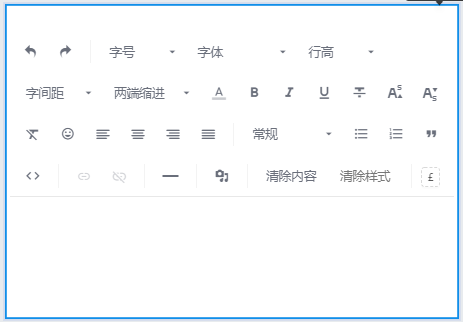
(3)功能、样式介绍
辅助样式:从左往右依次是撤销、重做 
文字与段落样式:从左往右依次是字号、字体、行高、字间距、两端缩进、字体颜色、加粗、斜体、下划线、删除线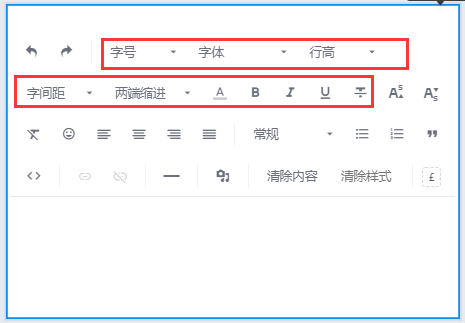
字段样式:左对齐、居中、右对齐、两端、常规(点击可选择标题样式)无序列表、有序列表、引用、代码块
引用:左右两边进行缩进(增加外边距)
代码块:可定义预格式化的文本。被包围在pre元素中的文本通常会保留空格和换行符 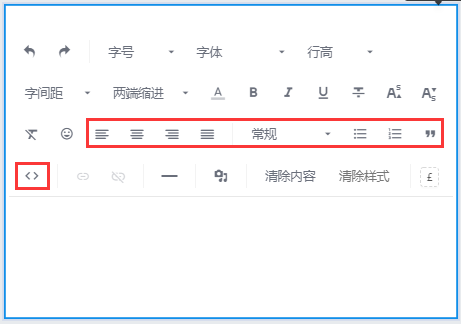
其他功能:从左往右上标、下标、清楚格式、小表情、水平线、媒体、清楚内容、清除样式 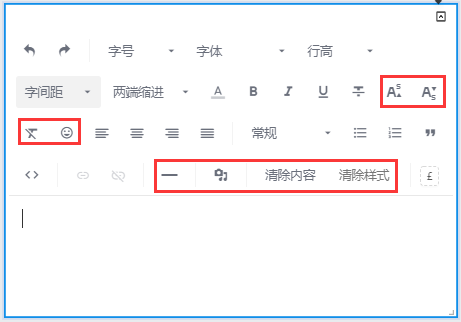
媒体:点击添加网络资源,选择多媒体类型输入链接地址(视频需要是mp4格式,若是在本地需要把视频放到“ourwaybiCross_SBIbuildstaticuploads”目录下) 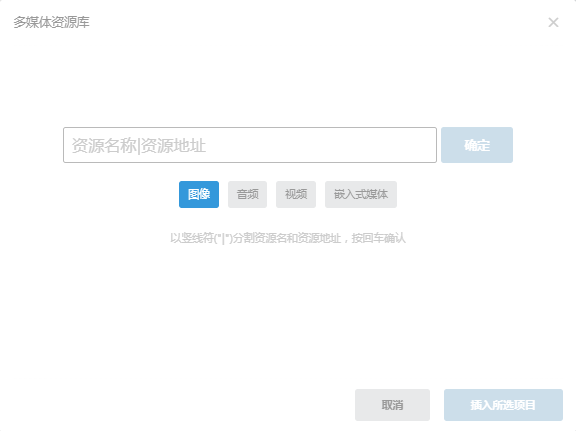
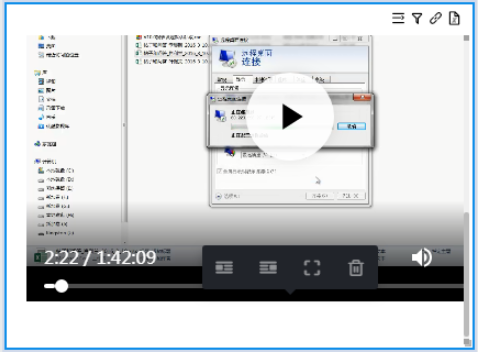
插入表达式 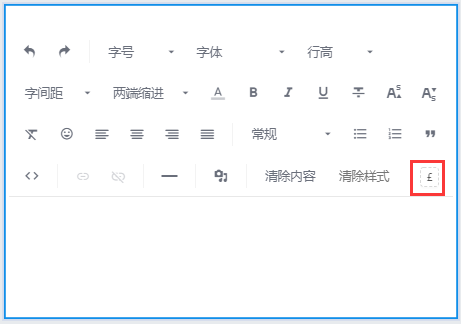
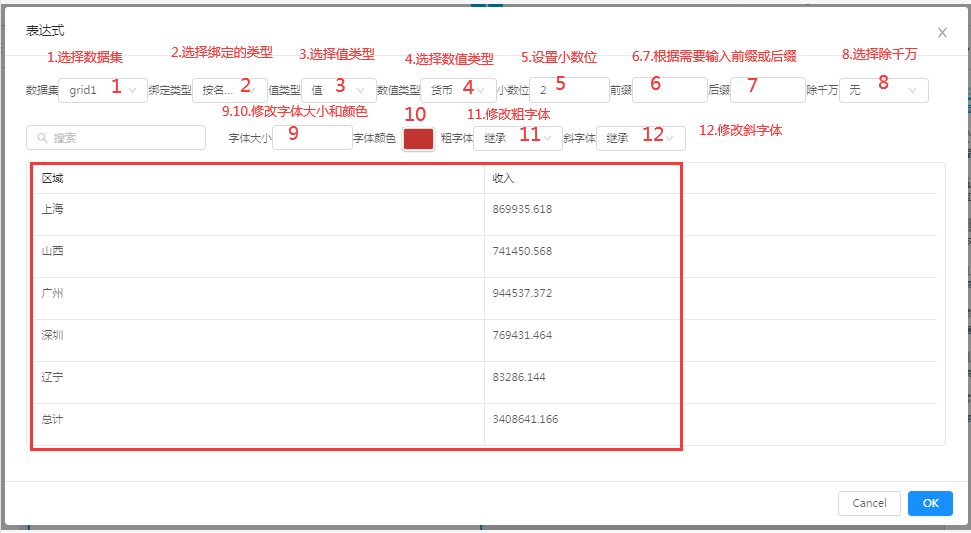
2.2报表示例
(1)添加表格1,汇总指标为收入、上年收入、收入同比;行维度为区域;;添加表格2,汇总指标为区域(计数),行维度为时间年;公共筛选为时间年(选择2010年度) 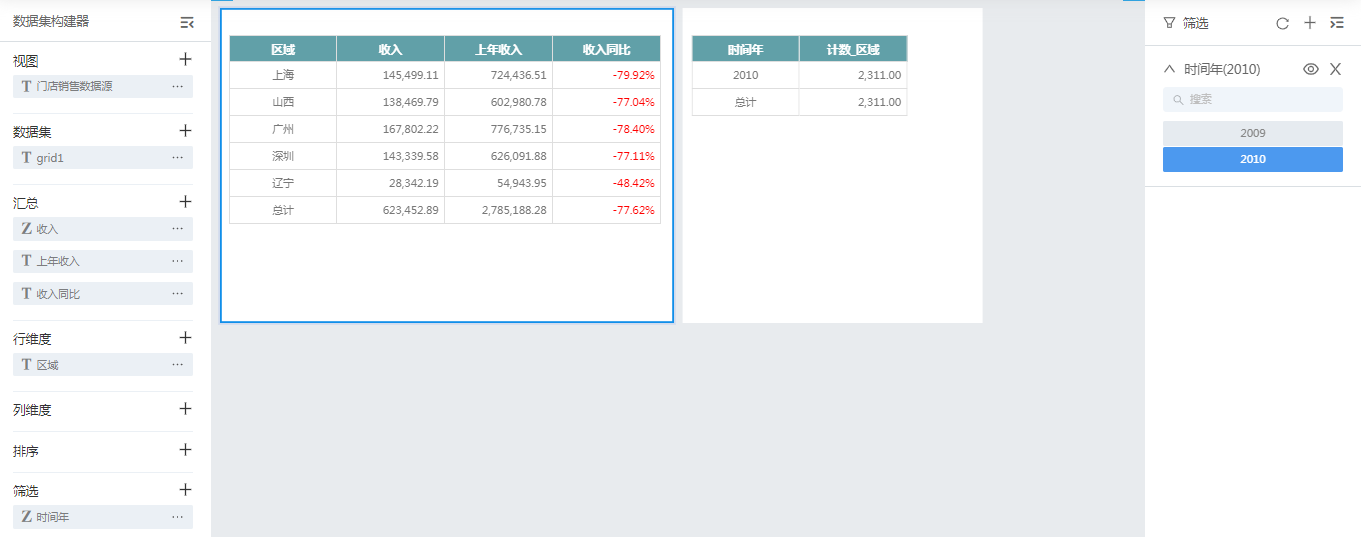
(2)添加一个富文本框 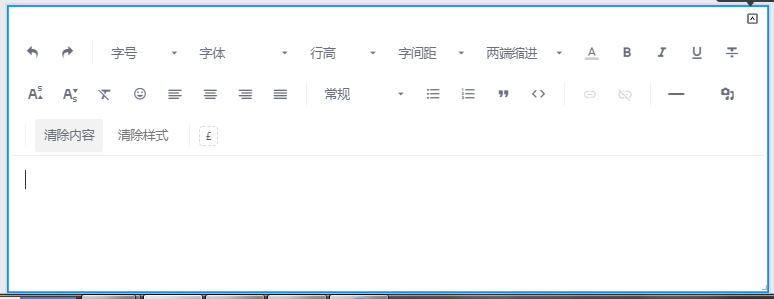
(3)在富文本框绑定动态的公共筛选显示具体年份
鼠标放到富文本框第一个光标位置输入“年”(注:需先在插入表达式的位置右边输入文字),点击富文本表达式 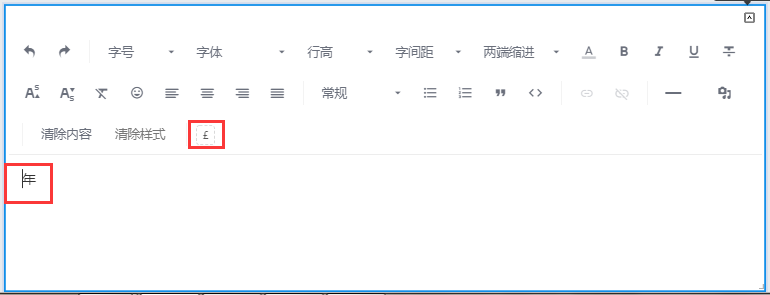
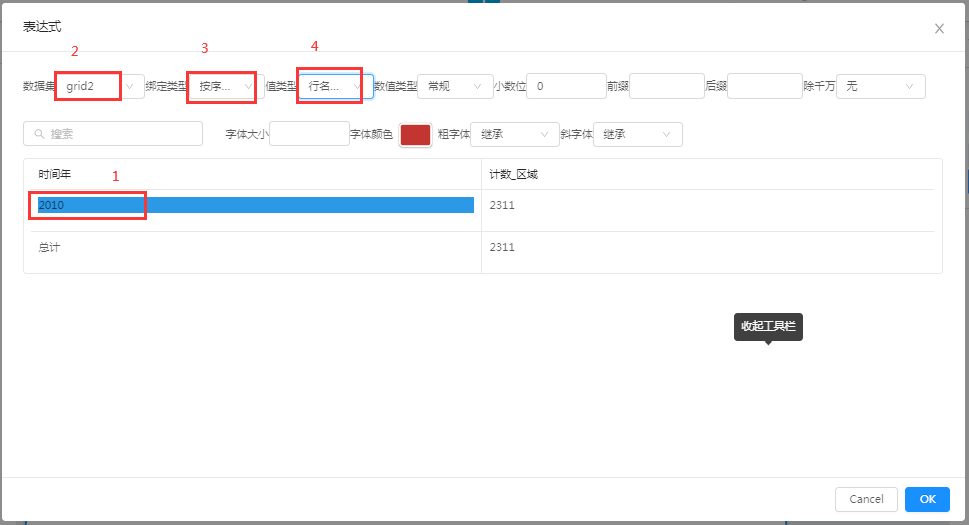
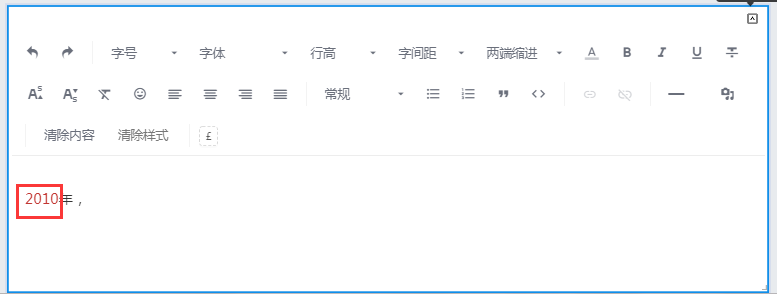
(4)在富文本框展示收入排行第一的区域
在表格1,将收入作降序处理 
到富文本框输入相对应的文字表达 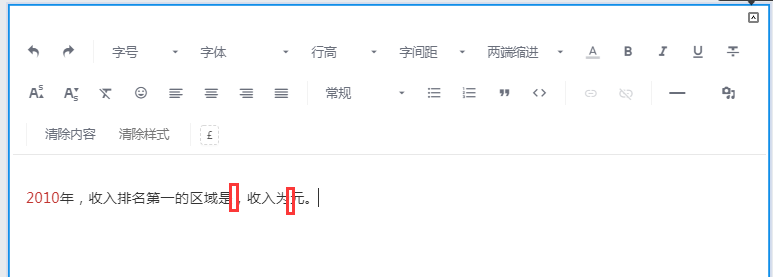
并分别绑定对应的数据(注:绑定类型为名称,即不管选择的区域在第几名,默认会根据绑定的名称来显示;绑定类型为序号,即不管区域排名情况是否更改,默认会根据绑定的序号位置来显示)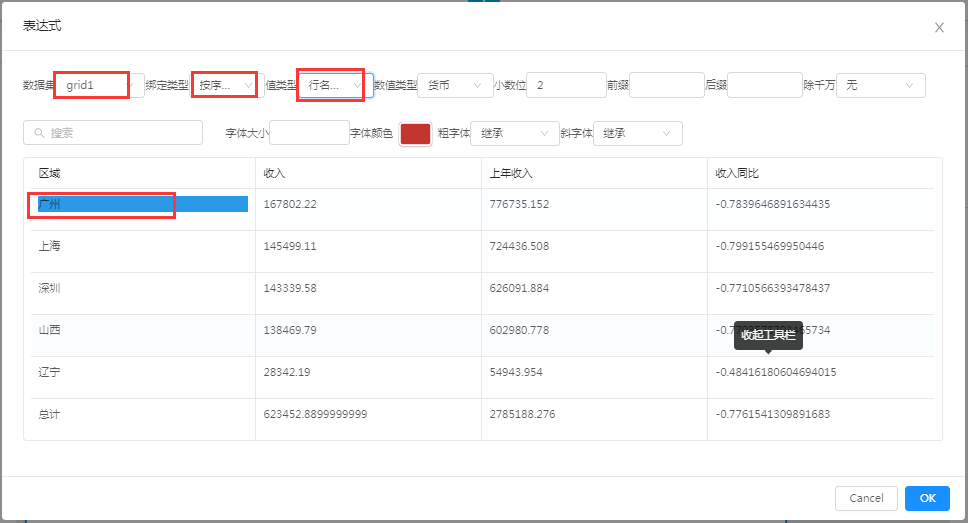
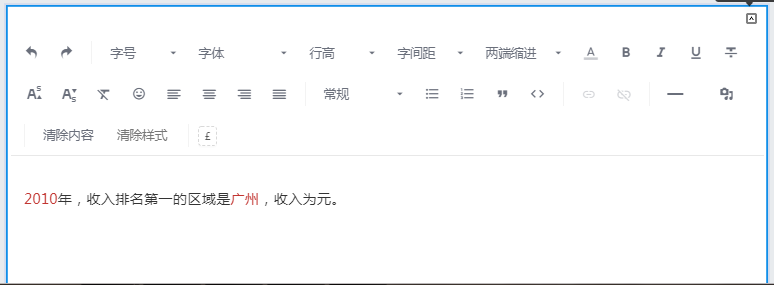
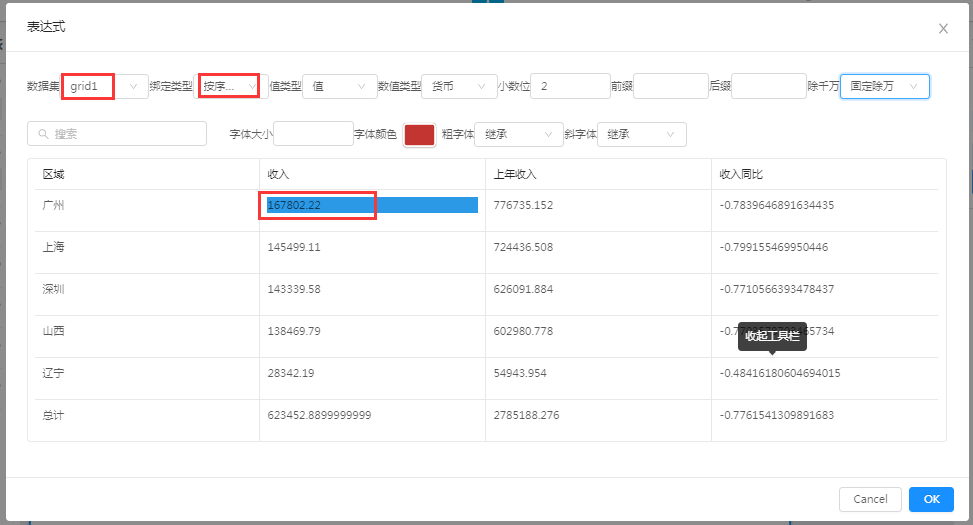
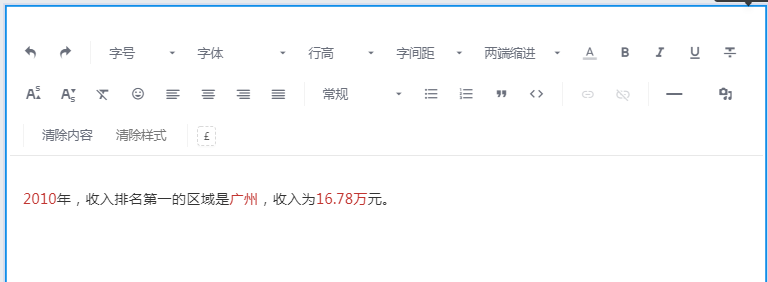
(5)富文本框展示收入排行第一的区域,同期情况
在表格1对数据作如下处理:
第一步
表格1中,收入同比当数据为负时,数据会展示“-”号,创建一个自定义公式(例:if() {} else {};if([PowerBI].[收入同比]>0) {[PowerBI].[收入同比] } else {[PowerBI].[收入同比]*(-1)}),去除同比的负号 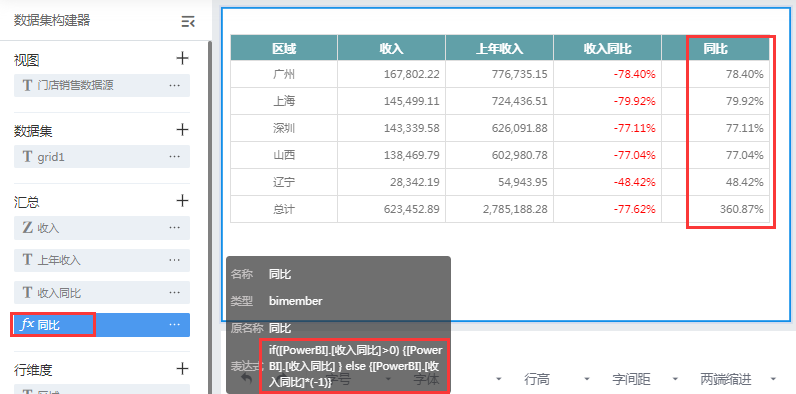
第二步
在表格1增加备注,当收入同比大于0,备注显示上升;当收入同比小于0,备注显示下降。 
第三步
在富文本框中编辑对应的文字,再绑定对应的同期情况 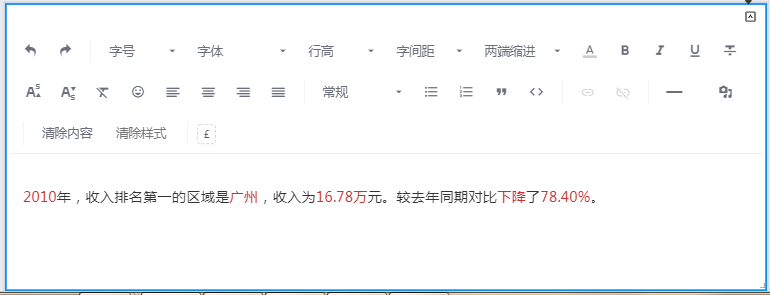
2.3效果展示
选择2010年度情况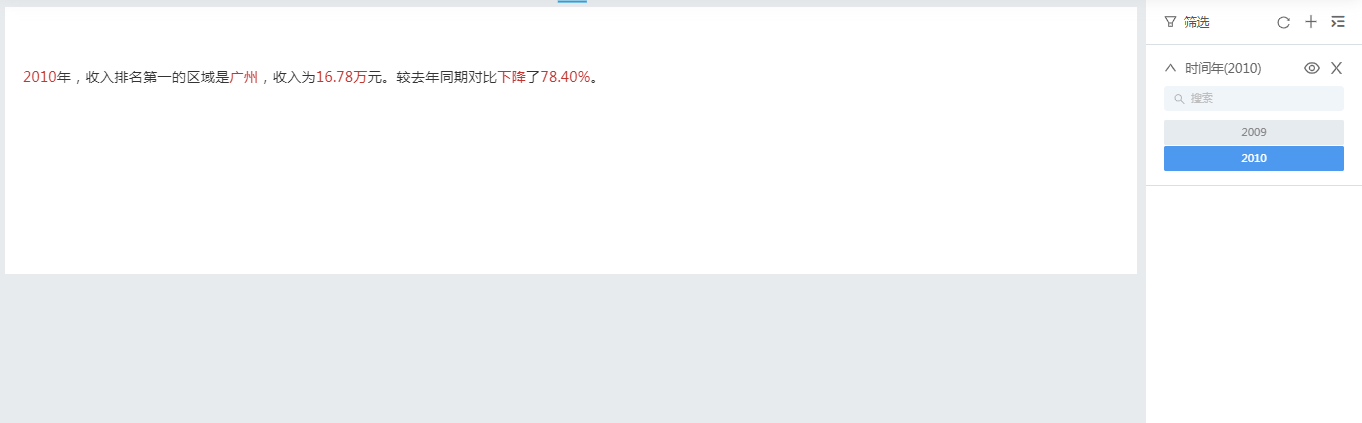
选择2009年度情况